笔记本电脑键盘,小猪教您笔记本键盘失灵怎么办
- 时间:2018年04月03日 11:43:41 来源:魔法猪系统重装大师官网 人气:2852
相信现在很多的朋友除了工作上需要用到台式电脑外,大部分的人在购买电脑时还是会比较倾向笔记本电脑,但是也不排除,笔记本会出现故障的情况,这不,有用户遇到了本来用的好好的本本,突然之间,键盘就出现失灵无法响应,怎么解决?不懂的用户就来看看,小编特地为大家准备的教程了。
我们都知道键盘是电脑输入设备中最常用的设备之一,也是大家使用最频繁的的设备。由于笔记本键盘的使用频度高,所以在使用过程中笔记本键盘失灵的情况也经常发生。这该怎么去解决呢?下面,小编就来跟大家分享笔记本键盘失灵的方法了。
笔记本键盘失灵怎么办
数字无法输入:
当笔记本电脑数字无法正常输入时,我们可以按键盘上的“NumLock”键或“Fn+NumLock"组合键进行切换
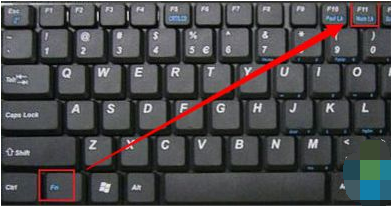
笔记本载图1
笔记本按键不灵:
导致此问题产生的原因是多方面的,一种比较好的解决方法是启用”软键盘“进行输入操作。右击任务栏,从弹出的菜单中选择“工具”->“触摸键盘”
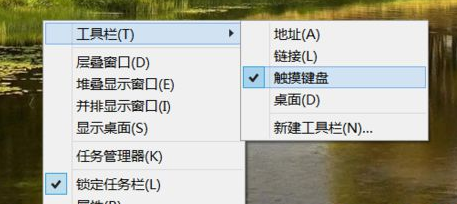
电脑键盘载图2
然后在任务栏上会显示“触摸键盘”图标
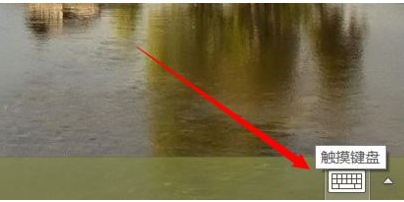
电脑键盘载图3
点击此图标,就可以打开触摸键盘进行输入操作

笔记本载图4
还有一种导致笔记本电脑打不出字的原因在于输入法设置不当。右击任务栏左侧“Windows”图标,从弹出的菜单中选择“控制面板”
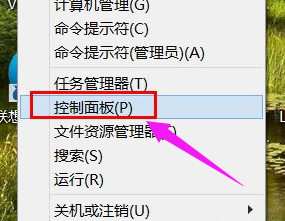
键盘载图5
在打开的“区域”窗口中,切换至“管理”选项卡,点击“更改系统区域设置”
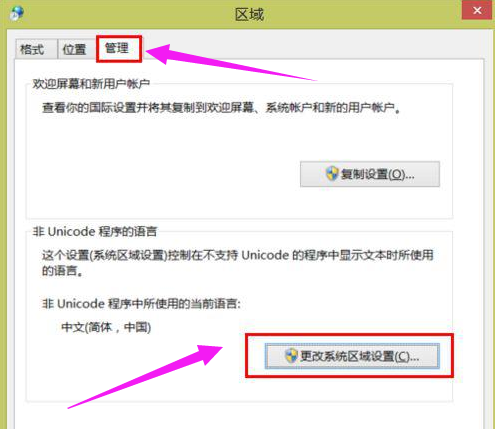
电脑键盘载图6
最后在“区域设置”窗口中,将“当前系统区域”设置为“中文(简体、中国)”项,点击“确定”完成设置
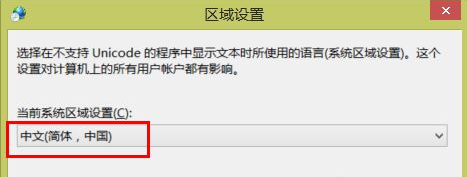
键盘载图7
也不排除电脑键盘按键损坏的情况,对此除了人为敲开按键清理灰尘之外,建议还是送到电脑维修部进行维修。

笔记本载图8
关于笔记本键盘失灵的解决方法,小编就跟大家讲到这里。
键盘,笔记本,键盘失灵,电脑键盘








